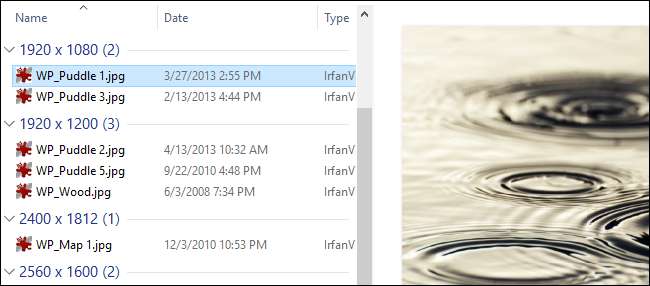
Medan Windows File Explorer verkar något förenklat jämfört med äldre versioner, innehåller det fortfarande många alternativ för att kontrollera hur du ser innehållet i dina mappar.
RELATERAD: Så här anpassar du mappvisningar med Windows fem mallar
Människor har alltid klagat på bristen på avancerade funktioner i Windows 8 och 10: s File Explorer, och för att vara rättvis skulle det vara riktigt trevligt att se saker som flikar och delade vyer för att enklare hantera filer. Ändå kan du anpassa dina mappvyer på ett antal sätt för att göra det lättare att sortera alla dina filer. Om du har använt Windows ett tag kommer de flesta av dessa saker att vara en gammal hatt för dig, men du vet aldrig vilka nya knep du kan plocka upp. Och som bonus, när du väl har konfigurerat dessa vyinställningar efter eget tycke, kan du använda de flesta av dem automatiskt i andra mappfönster med Windows fem speciella mappmallar .
Ta kontroll över navigeringsfönstret
Navigationsfönstret visas till vänster om ditt File Explorer-fönster som standard. Den visar snabbåtkomstobjekt som du har fäst, liksom mappträd indelade i toppnivåkategorier som OneDrive, den här datorn, nätverket och hemgruppen. Din kan visa ytterligare kategorier, beroende på vilka andra tjänster - som Dropbox - du har installerat. Klicka på en mapp för att markera den och visa dess innehåll i den högra rutan. Klicka på pilen till vänster om en mapp (eller dubbelklicka på mappen) för att expandera eller komprimera den.
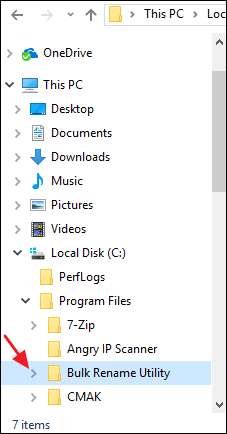
Du kan anpassa navigeringsfönstret genom att välja menyn "Visa" och sedan klicka på rullgardinsmenyn "Navigationsfönster".

Du har fyra alternativ här:
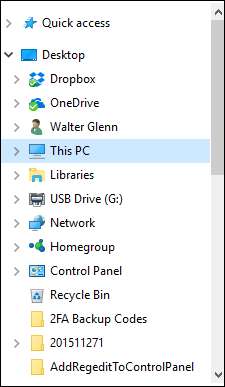
- Navigeringsfönstret . Klicka på det här alternativet för att dölja eller visa rutan.
- Expandera för att öppna mappen . Som standard, om du navigerar genom mappar med hjälp av den högra rutan, förblir navigeringsrutan på den översta nivån. Aktivera det här alternativet så att navigationsfönstret automatiskt expanderar mappar för att visa vilken mapp du för närvarande tittar på i den högra rutan.
- Visa alla mappar . Det här alternativet ändrar hur navigeringsfönstret är organiserat ganska dramatiskt och visar alla mappar på ditt system i en enda hierarki med ditt skrivbord som den översta mappen (visas till höger). Aktiverar också det här alternativet lägger till kontrollpanelen och papperskorgen i fönstret File Explorer .
- Visa bibliotek . Det här alternativet aktiverar det gamla Windows 7-bibliotek funktion som har varit något dold i nyare versioner av Windows.
Markera eller avmarkera något av dessa alternativ som du anser lämpligt.
RELATERAD: Så här visar du kontrollpanelen och papperskorgen i navigeringsfönstret i Windows File Explorer
Utöka din vy med fönstren Förhandsgranskning och Detaljer
Rutorna Förhandsgranska och Detaljer visas till höger om fönstret File Explorer, men du kan bara ha en synlig åt gången. Klicka på knappen "Förhandsgranska" på fliken "Visa" för att lägga till förhandsgranskningsfönstret till höger om fönstret.
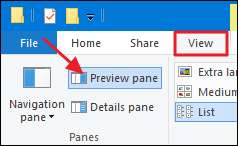
Detta visar en förhandsgranskning för vissa filtyper när du klickar på dem. Klicka till exempel på en bild för att se en förhandsvisning på höger sida.
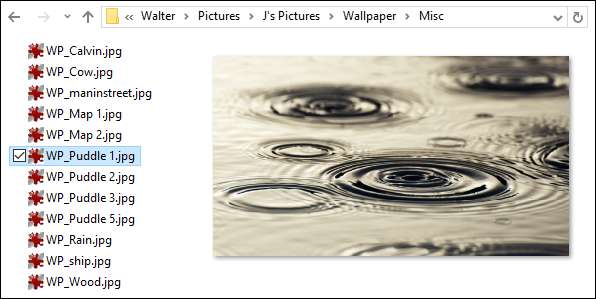
Eller så kan du välja en textfil för att se dess innehåll.
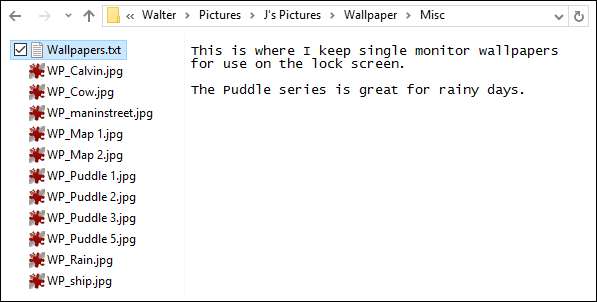
Annat än bilder och textfiler beror vad du kan förhandsgranska på vilka typer av appar du har installerat och om de stöder förhandsgranskning. Microsoft Office-appar och de flesta PDF-läsare lägger till exempel till förhandsgranskningsfunktioner i File Explorer.
Klicka på knappen "Detaljer" för att visa Detaljer-rutan istället. När du markerar en fil i den aktuella mappen, visar informationsfönstret specifika metadata om filen. Den här informationen ändras beroende på vilken typ av fil du tittar på, men innehåller vanligtvis saker som namn, dokumenttyp, datum som har ändrats eller tagits, storlek och så vidare. Det är en delmängd av informationen du får på fliken "Detaljer" i ett filegenskapsfönster.
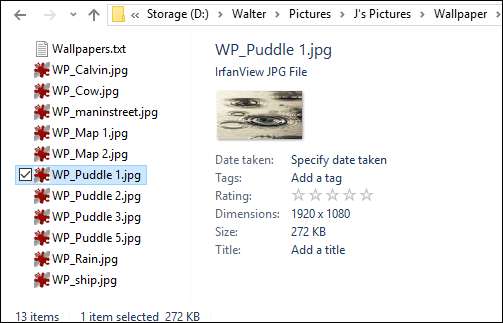
Och om du föredrar att inte ha någon ruta på höger sida, klickar du bara på vilken knapp som för närvarande är aktiv på fliken "Visa" för att stänga av rutan.
Ändra layoutalternativ
I avsnittet "Layout" på fliken Visa i File Explorer kan du välja mellan flera olika alternativ för hur filer visas i din nuvarande mapp och fungerar ungefär som du förväntar dig av deras namn.
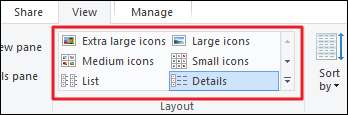
Välj någon av de fyra ikonlayouterna för att visa ikoner i olika storlekar. Om du väljer "Små ikoner" visas objekt med den vanliga ikonen baserat på filtyp. Om du väljer någon av de andra tre storlekarna visas objekten med miniatyrförhandsgranskningar av den faktiska filen. Till exempel nedan kan du se layouten "Liten ikon" till vänster. Bildfiler visar ikonen för IrfanView , min favoritbildvisare. Till höger visar layouten "Stora ikoner" miniatyrer av de faktiska bilderna.

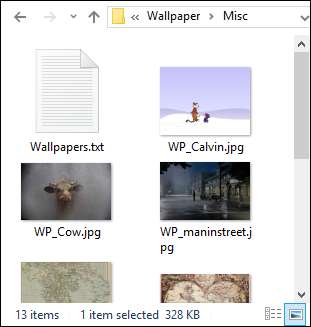
"List" -layouten kan nästan inte skiljas från layouten "Små ikoner". Layouten "Detaljer" visar också objekt i en lista, men visar informationskolumner om olika egenskaper för objekten, t.ex. filtyp, storlek, skapat datum och så vidare.
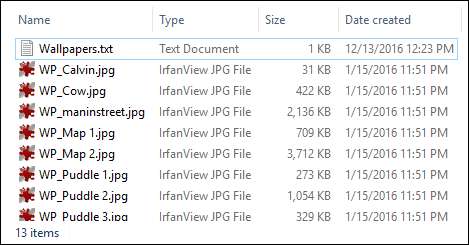
Du kan klicka på en kolumnrubrik för att sortera objekten i mappen efter den kolumnen. Om du till exempel klickar på kolumnrubriken ”Datum skapat” sorteras det efter det datum filen skapades. Du kan klicka på kolumnrubriken en andra gång för att vända sorteringsordningen.
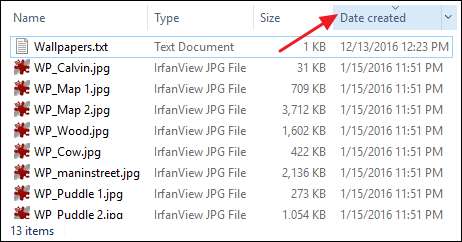
Dra kolumnrubrikerna åt vänster och höger för att ordna om kolumnernas ordning.
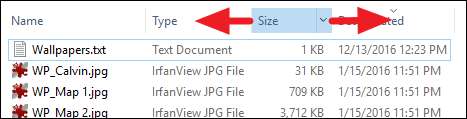
Dra gränserna mellan kolumnerna för att ändra storlek på dem.

Du kan också klicka på knappen "Storlek på alla kolumner så att de passar" på fliken "Visa" så att File Explorer ändrar storlek på alla kolumner samtidigt och gör sitt bästa för att visa all information den kan.
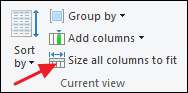
Lägg till eller ta bort kolumner i informationslayouten
File Explorer erbjuder också massor av ytterligare kolumner som inte visas som standard när du byter till "Detaljer" -layouten. Du kan hantera dessa ytterligare kolumner genom att klicka på rullgardinsmenyn "Lägg till kolumner" på fliken "Visa" eller genom att högerklicka på valfri kolumnrubrik. Välj vilken kolumn som helst i listan för att lägga till den eller ta bort den från vyn File Explorer.
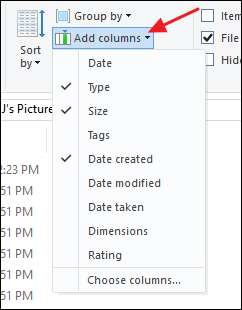
Och om kolumnerna som visas till höger på menyn inte räcker för dig, klicka bara på alternativet "Välj kolumner" längst ner i listan för att öppna fönstret "Välj information". Här kan du välja mellan bokstavligen hundratals olika kolumner. Markera kryssrutan för en kolumn för att lägga till den i File Explorer. Använd knapparna "Flytta upp" och "Flytta ned" för att ändra var kolumnen visas i listan i det här fönstret. Och du kan till och med välja en kolumn och sedan ange önskad kolumnbredd i rutan "Bredd för vald kolumn (i pixlar)". Naturligtvis, även om du inkluderar en bredd, kan du alltid ändra storlek på kolumnen i File Explorer efter att du har lagt till den.
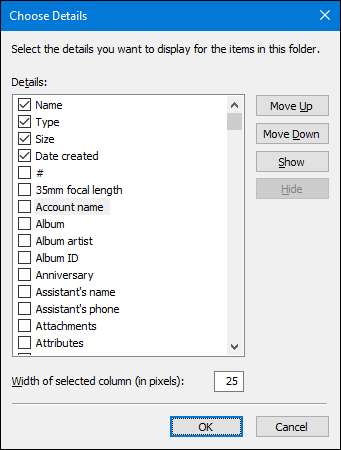
Sortera innehållet i ett fönster
Om du använder detaljlayouten är det enklaste sättet att sortera genom att klicka på kolumnrubrikerna som vi beskrev tidigare. Men du kan också sortera objekt om du använder andra layouter som ikoner eller lista. Klicka bara på rullgardinsmenyn "Sortera efter" på fliken "Visa" och välj något av alternativen där för att sortera fönstret därefter. Menyn låter dig också välja en stigande eller fallande ordning för din sortering.
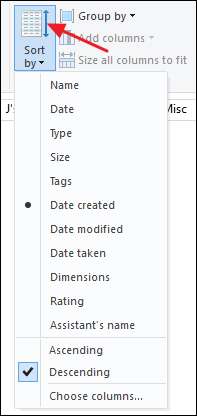
Observera att alternativet "Välj kolumner" också finns i rullgardinsmenyn. Detta låter dig välja från samma kolumner som du skulle få med hjälp av alternativet "Lägg till kolumner" och faktiskt lägger till kolumner om du är i detaljlayouten. Att erbjuda det på menyn "Sortera efter" ger bara ett snabbt sätt att lägga till ytterligare alternativ som du kan använda för att sortera dina objekt.
Gruppera innehållet i ett fönster
Gruppera innehållet i ett fönster är ungefär som att lägga till ett andra sorteringslager. Du kan gruppera objekt i en mapp efter någon av samma kolumnrubriker som File Explorer erbjuder och sedan kan du sortera med olika kriterier.
Här är ett exempel. Anta att du hade en mapp med tapetbilder och ville gruppera dem efter bildens mått så att du enkelt kunde se vilka bilder som var bra för vissa bildskärmar. Du klickar bara på rullgardinsmenyn "Gruppera efter" på fliken "Visa" och väljer alternativet "Dimensioner". Observera att samma alternativ finns i rullgardinsmenyn som när du lägger till kolumner och att du kan klicka på "Välj kolumner" för att komma åt ännu mer.
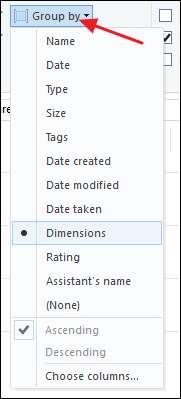
Detta skulle gruppera alla bilder med liknande dimensioner i ditt File Explorer-fönster. Om du har en lång lista att vada genom kan du klicka på pilen till vänster om varje grupp för att kollapsa eller expandera gruppen och göra det lättare att bläddra igenom.
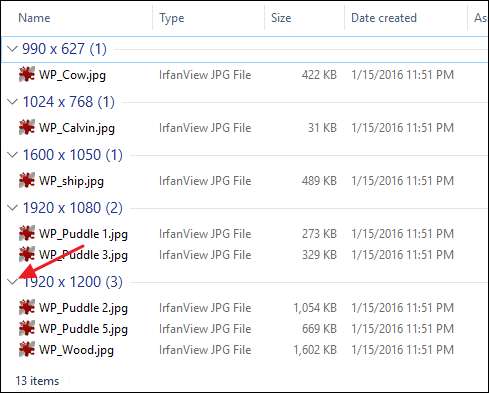
Nu kan du också sortera objekten i mappen efter olika kriterier medan du håller din gruppering intakt. Säg till exempel att du nu har sorterat dina artiklar efter storlek. Som du kan se är grupperingen kvar men inom varje grupp sorteras objekten efter deras filstorlek.
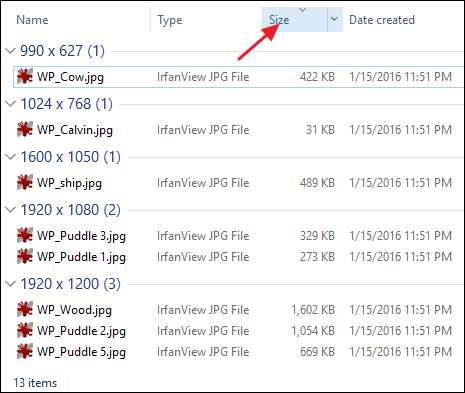
Detta öppnar upp alla möjliga möjligheter. Om du till exempel arbetade med en stor uppsättning bilder kan du gruppera dem efter när eller var bilden togs och sedan sortera dem alfabetiskt. Eller om du arbetade med något som Word-dokument kan du gruppera dem efter vem som skapade dem och sedan sortera dem efter datum.
Använd kryssrutor för att välja objekt
Om du inte tycker om att hålla ned Skift-tangenten för att välja ett antal objekt eller Ctrl-tangenten för att lägga till objekt i ditt val en i taget, har File Explorer ett annat alternativ för dig. På menyn "Visa" väljer du alternativet "kryssrutor för objekt".
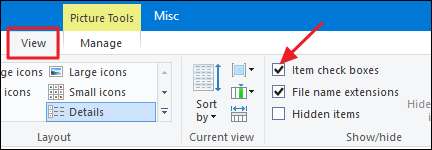
När du pekar musen mot ett objekt visas en kryssruta till vänster. Klicka bara på kryssrutan för att lägga till objektet i ditt val - du behöver inte hålla några specialtangenter.
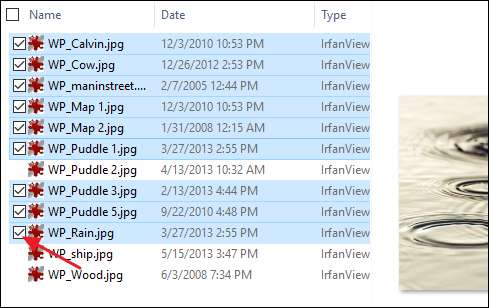
Du kommer också att märka att det nu finns en extra kryssruta till vänster om kolumnrubrikerna som gör att du snabbt kan markera alla objekt i en mapp.
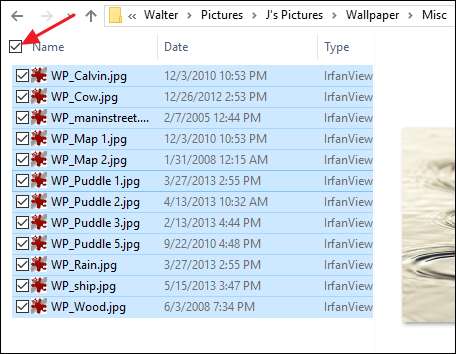
Konfigurera ytterligare mapp- och sökalternativ
Det finns också ett antal ytterligare mappalternativ tillgängliga för dig. Klicka på "Alternativ" på fliken "Visa" och välj sedan "Ändra mapp och sökalternativ."

RELATERAD: Så här konfigurerar du mappalternativ i Windows 10
Du hittar alla typer av godsaker här, som att ändra om File Explorer visar dolda och systemmappar, visar eller döljer filtillägg i filnamn och mycket mer. Vi har redan utforskat hur man konfigurerar mappalternativ i Windows 10 i detalj, så vi pekar bara dit och du kan läsa allt om vad som är tillgängligt för dig.







